Trang 33
MỤC TIÊU
SAU BÀI NÀY EM SẼ:
• Biết được thiết bị số cá nhân thông dụng thường có những gì.
• Biết được một số tính năng tiêu biểu của thiết bị số cá nhân thông dụng.
• Khai thác sử dụng một số ứng dụng và dữ liệu trên các thiết bị di động như máy tính bảng (tablet), điện thoại thông minh (smartphone).
KHỞI ĐỘNG
Em có biết các thiết bị có trong hình dưới đây có tên gọi là gì không?
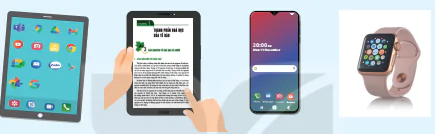
Hình 7.1. Một số thiết bị số hỗ trợ cá nhân
1. TRỢ THỦ SỐ CÁ NHÂN
| Hoạt động 1: Tìm hiểu thiết bị trợ thủ số cá nhân Sự phát triển của Công nghệ thông tin và vi điện tử đã dẫn tới sự ra đời của hàng loạt các thiết bị số hỗ trợ cá nhân, còn gọi là trợ thủ số cá nhân. Các em hãy liệt kê một số thiết bị có thể là trợ thủ số cá nhân và các ứng dụng tiêu biểu đi kèm. |
Trợ thủ số cá nhân (Personal Digital Assistant – PDA) là các thiết bị số trong đó tích hợp một số chức năng hữu ích cho người dùng trong đời sống hằng ngày. Ban đầu, PDA thường có một số chức năng cơ bản đó là sổ lịch để ghi lịch công tác, đồng hồ để xem thời gian có thể đặt giờ báo thức, số danh bạ ghi địa chỉ, số điện thoại liên hệ, danh sách việc cần làm, sổ ghi nhớ (notes), máy tính bỏ túi,...

Hình 7.2. Màn hình PDA
Trang 34
Tuy nhiên, ngày nay PDA đã tích hợp thêm nhiều chức năng hữu ích khác như nghe nhạc, ghi âm, xem phim, gọi điện thoại, chụp ảnh, quay phim, tìm đường, điều khiển các thiết bị điện tử từ xa và có các cổng giao tiếp như USB, các loại thẻ nhớ, kết nối bluetooth, kết nối wifi. Trong số các PDA phổ biến có thể kể tới là điện thoại thông minh, máy tính bảng, đồng hồ thông minh, máy đọc sách,... Phần lớn các PDA dạng điện thoại di động và máy tính bảng hiện nay (Hình 7.2) đều chạy trên hai hệ điều hành phổ biến là iOS của hãng Apple và Android của hãng Google.
| Trợ thủ số cá nhân hay PDA là thiết bị số tích hợp nhiều chức năng và phần mềm ứng dụng hữu ích cho người dùng với đặc điểm quan trọng là nhỏ gọn, có khả năng kết nối mạng. |
Câu hỏi
Kết nối nào không phải là kết nối phổ biến trên các PDA hiện nay?
A. Wifi.
B. Bluetooth.
C. Hồng ngoại.
D. USB.
2. THỰC HÀNH SỬ DỤNG THIẾT BỊ SỐ CÁ NHÂN
Về cơ bản điện thoại thông minh và máy tính bảng có giao diện và cách thức sử dụng tương tự như nhau. Trong phần này, các em sẽ tìm hiểu về cách thức sử dụng điện thoại thông minh.
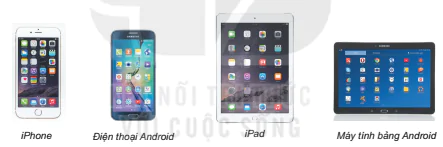
iPhone
Điện thoại Android
iPad
Máy tính bảng Android
Hình 7.3. Các thiết bị thông minh
Nhiệm vụ 1. Quan sát để nhận biết các nút bấm của điện thoại thông minh. Khởi động điện thoại thông minh, tìm hiểu hệ điều hành đang sử dụng và các chế độ của màn hình.
Hướng dẫn.

Các nút điều chỉnh âm lượng: Tắt, Tăng, Giảm
Nút khoá
Hình 7.4. Các nút trên điện thoại thông minh
Bước 1: Quan sát điện thoại thông minh (Hình 7.4). Phía hai bên thân máy thường có một số nút bấm sau:
– Nút khoá: dùng để bật máy hoặc tắt màn hình.
Trang 35
– Nút tăng/giảm âm lượng. Một số máy có nút bật/tắt âm thanh.
Bước 2: Bấm nút khoá để khởi động điện thoại di động. Quan sát và nhận biết hệ điều hành trên điện thoại đang dùng.
Nhiệm vụ 2. Làm quen với màn hình làm việc và các chức năng trên màn hình của điện thoại thông minh.
Hướng dẫn.
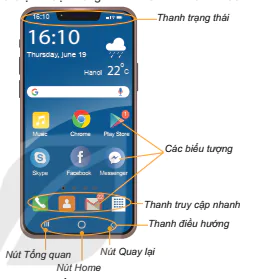
Thanh trạng thái; Các biểu tượng; Thanh truy cập nhanh; Thanh điều hướng; Nút Home; Nút Quay lại; Nút Tổng quan
Hình 7.5. Màn hình chính
Bước 1: Quan sát màn hình làm việc của điện thoại thông minh. Màn hình chính có một số thông tin như sau:
– Thanh trạng thái: hiển thị tình trạng kết nối, thời gian hiện tại, tỉ lệ % pin còn lại,...
– Các biểu tượng ứng dụng (application – gọi tắt app) cài trên máy. Các ứng dụng được nhà sản xuất cài đặt sẵn hoặc do người dùng cài đều được liệt kê ở đây. Với kích thước hữu hạn của màn hình chính, sau một thời gian, màn hình sẽ hết chỗ, khi đó sẽ có thêm các trang để chứa các biểu tượng của các ứng dụng mới.
– Thanh truy cập nhanh chứa các ứng dụng hay dùng, sẽ được lặp lại ở cuối tất cả các trang của màn hình chính.
– Thanh điều hướng (navigation bar): thiết bị sử dụng hệ điều hành Android không trang bị nút Home vật lí, thay vào đó là thanh điều hướng với các nút ảo ở dưới màn hình cảm ứng, trong đó có hai nút cảm ứng rất quan trọng là nút Quay lại (Back) và nút hiển thị danh sách tất cả các ứng dụng đang chạy là nút Tổng quan (Overview).
Bước 2: Thực hiện các thao tác sau và nhận xét.
– Bấm nút Home.
– Vuốt màn hình cảm ứng theo các chiều trái, phải, lên.
– Bấm vào phím Quay lại và phím Tổng quan (nếu dùng điện thoại có hệ điều hành Android).
Nhiệm vụ 3. Quan sát các biểu tượng điện thoại thông minh. Tìm hiểu thêm về các chức năng và các ứng dụng trên điện thoại thông minh.
Hướng dẫn.
Bước 1: Quan sát các biểu tượng Hình 7.6 và cho biết những ứng dụng mà em biết.
Các chức năng và các ứng dụng có sẵn hoặc được cài đặt sau này đều được thể hiện bởi các biểu tượng trên màn hình.
Trang 36
Một số chức năng thiết yếu của điện thoại là: Gọi điện, Nhắn tin, Quản lí danh bạ.
Một số ứng dụng thường dùng có sẵn trên điện thoại là: Chụp ảnh và quản lí kho ảnh, Trình duyệt, Email, Máy tính, Lịch, Hẹn giờ, Báo thức, Chợ phần mềm,...
Người sử dụng có thể cài đặt thêm các ứng dụng khác lấy từ chợ phần mềm trên mạng xuống như các chương trình hỗ trợ học tập trực tuyến Zoom, MS Teams, Google Meets,..., các dịch vụ lưu trữ đám mây nhu OneDrive, Google Drive,...
Bước 2:
– Mở một ứng dụng hỗ trợ học tập trực tuyến như Zoom, Google Meets, tham gia buổi học trực tuyến do thầy/cô giáo thiết lập.
– Mở và đăng kí dịch vụ lưu trữ đám mây như OneDrive, Google Drive.
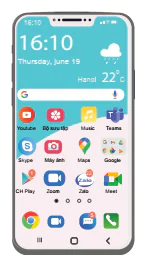
Hình 7.6. Một số ứng dụng trên điện thoại
Nhiệm vụ 4. Hãy tìm xem trên điện thoại của bạn một ứng dụng quản lí tệp. Mở một tệp ảnh bất kì để xem thông tin, xoá tệp trên máy.
Hướng dẫn.
Bước 1: Mỗi dòng điện thoại có thể dùng ứng dụng quản lí tập có giao diện riêng, hãy tìm xem trên điện thoại của bạn có một ứng dụng nào có tên như trong danh sách sau File Manager, My File, Files, File Master, FileApp, File Explorer, File Browser hoặc tương tự. Nếu có thì có nhiều khả năng đó là các ứng dụng quản lí tệp trên thoại.
Hệ thống tập tổ chức theo cấu trúc phân cấp tương tự như trên máy tính. Các không gian nhớ của máy, của thẻ nhớ hay dịch vụ lưu trữ đám mây tương tự như các ổ đĩa trong máy tính. Cấu trúc thư mục cũng tương tự như trên máy tính, bắt đầu từ thư mục gốc, trong mỗi thư mục lại có thể mở nhiều thư mục, các tệp được đặt ở trong các thư mục.
Bước 2: Thao tác mở, chọn, xem, sao chép, di chuyển các tệp tin trên điện thoại. Vi dụ, để truy cập vào thư mục ảnh chụp ở bộ nhớ để xem các tệp ảnh.
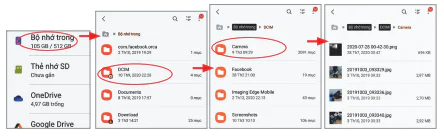
Hình 7.7. Mở để xem các tập ảnh chụp
Trang 37
Nếu chọn thư mục hay tệp bằng cách chạm và giữ lâu một chút, sẽ xuất hiện các nút điều khiển để ta có thể di chuyển, sao chép, chia sẻ hoặc xoá thư mục hay tệp.
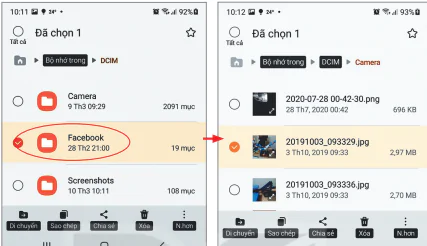
Hình 7.8. Mở tệp để di chuyển, sao chép, chia sẻ và xoá
LUYỆN TẬP
1. Điện thoại thông minh khác với điện thoại thường ở điểm nào?
A. Điện thoại thông minh có khả năng thực hiện một số tính toán phức tạp.
B. Điện thoại thông minh có khả năng cài đặt một số phần mềm ứng dụng nên có thể truy cập Internet và hiển thị dữ liệu đa phương tiện.
C. Điện thoại thông minh với hệ điều hành có các tính năng “thông minh” hơn so với điện thoại thường.
D. Tất cả các đáp án trên.
2. Em hãy chụp một tấm ảnh bằng điện thoại thông minh. Sau đó vào hệ thống quản lí tập để tìm đến thư mục ảnh chứa ảnh đã chụp. Em hãy mở xem ảnh đó, sau đó xoá đi.
VẬN DỤNG
1. Em hãy kết nối điện thoại thông minh với máy tính để sao chép ảnh chụp vào thư mục trên máy tính.
2. Hãy thực hành lưu trữ các ảnh đó trên dịch vụ lưu trữ đám mây.
3. Hãy thực hành gửi các ảnh này qua phần mềm hỗ trợ học trực tuyến như Zoom.

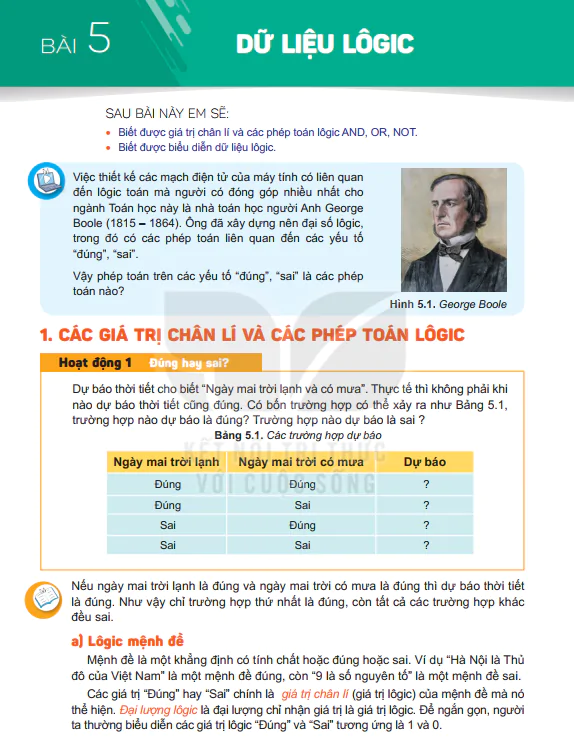

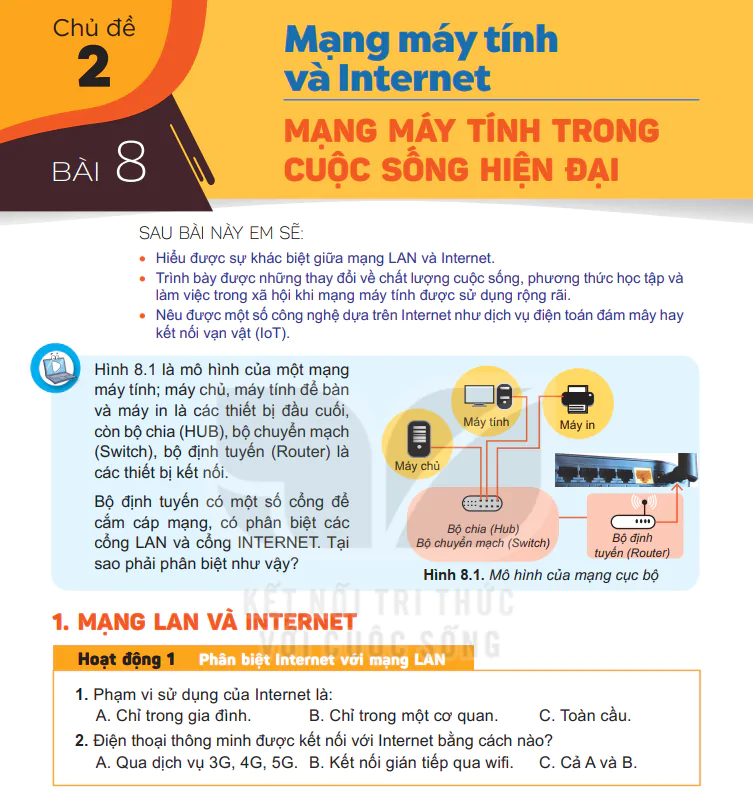
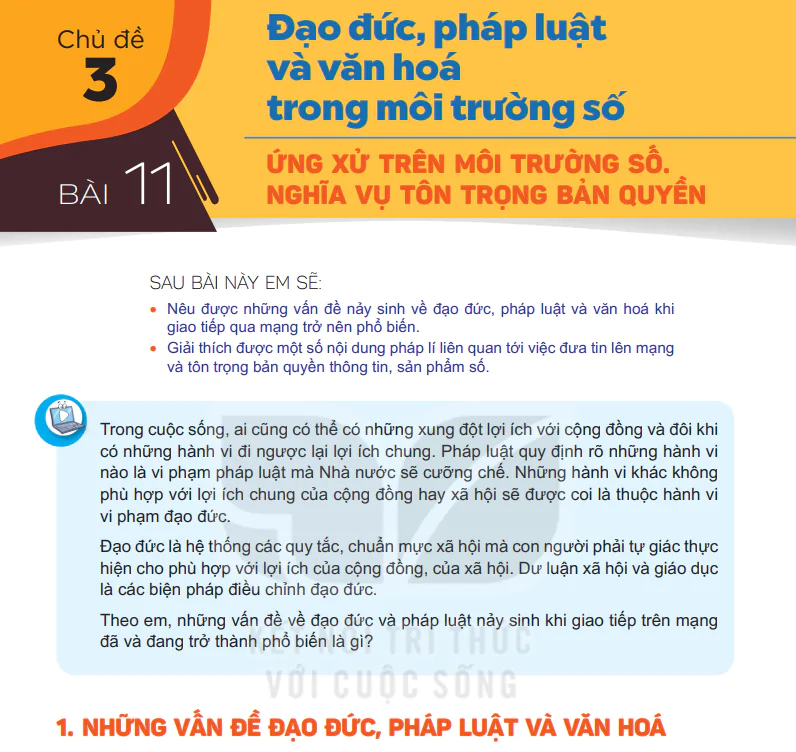



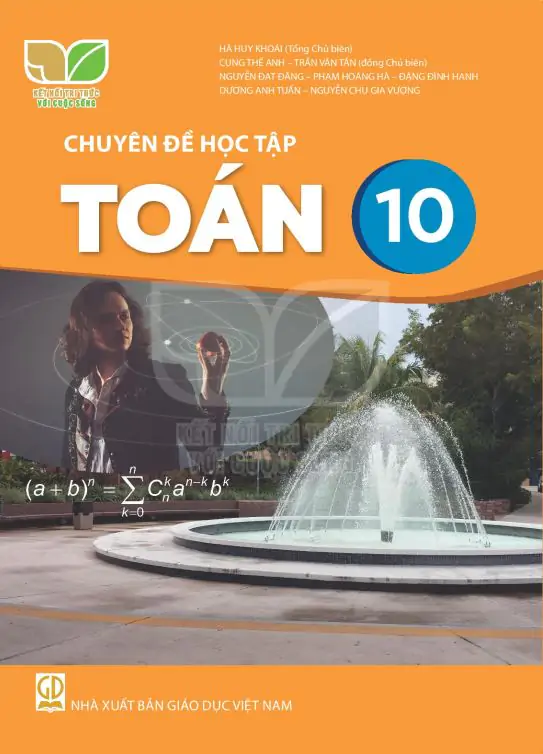
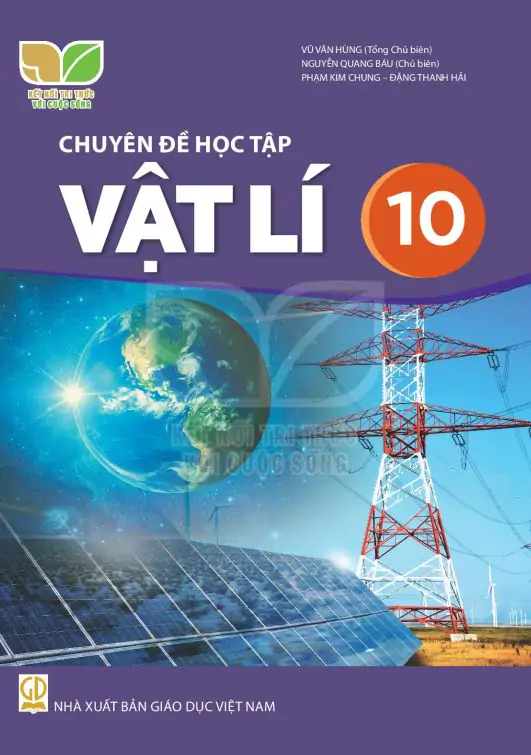
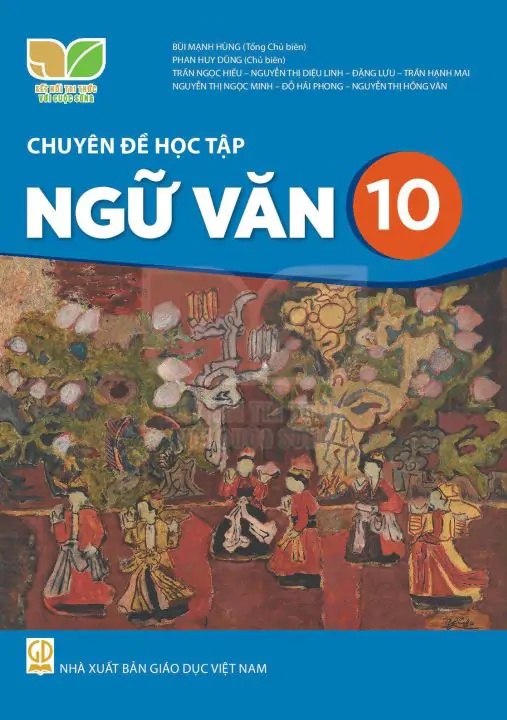
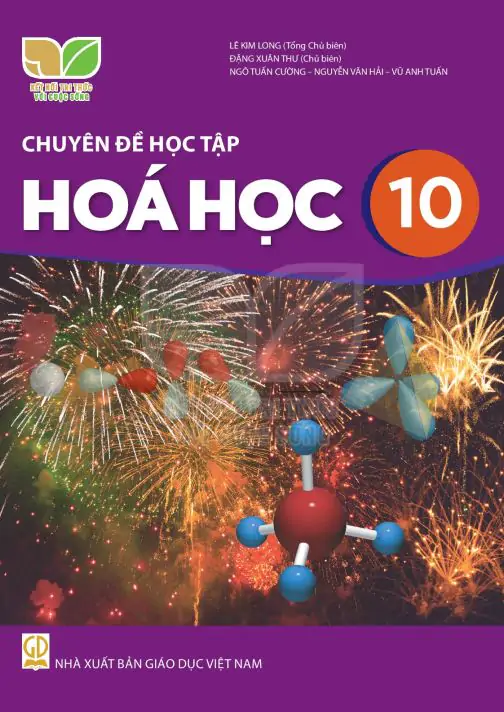
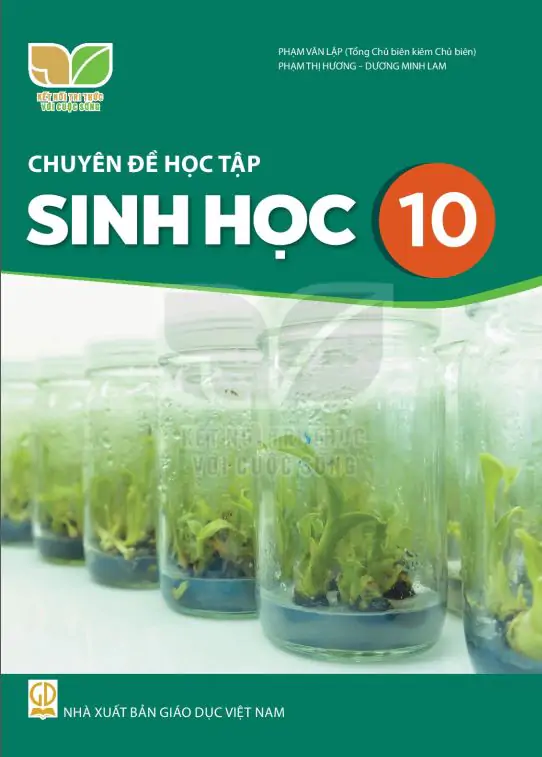
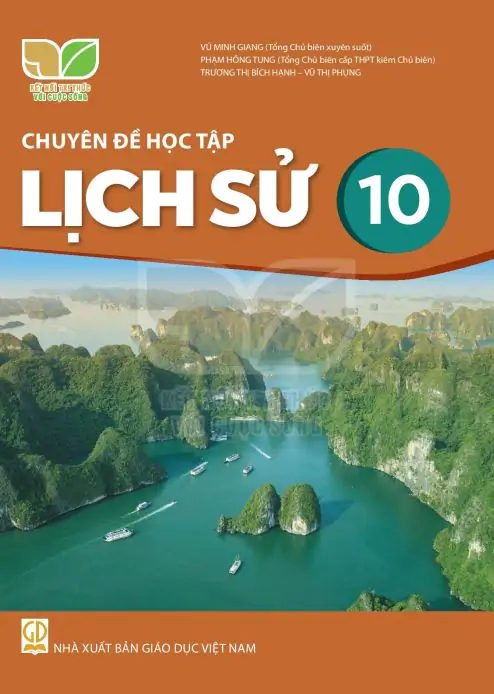
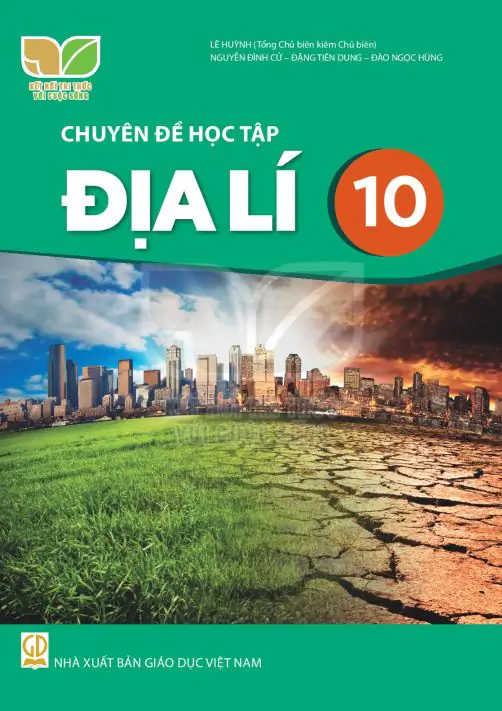
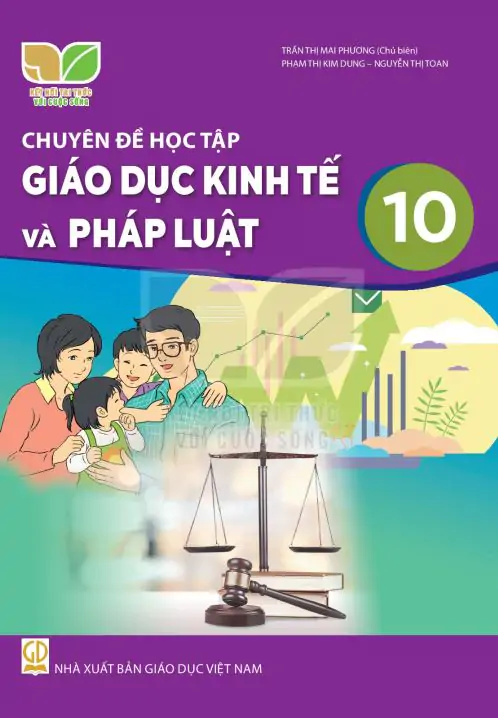

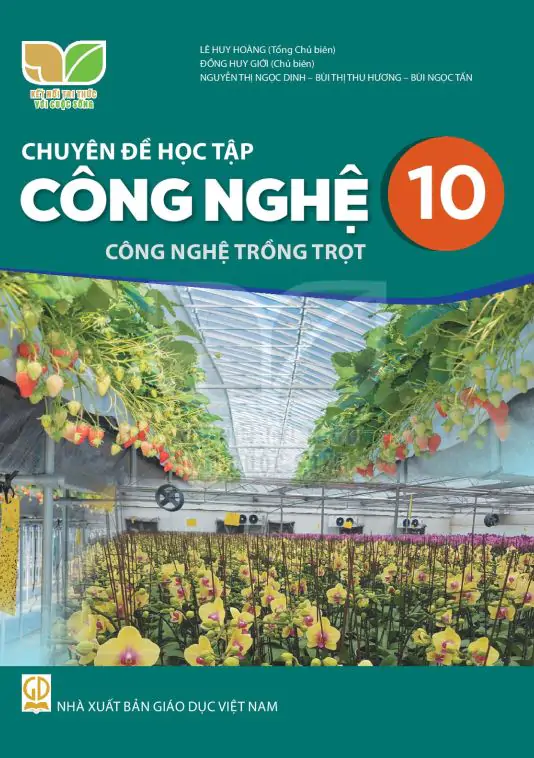
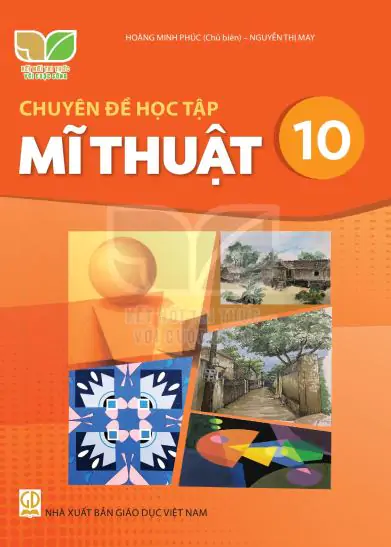

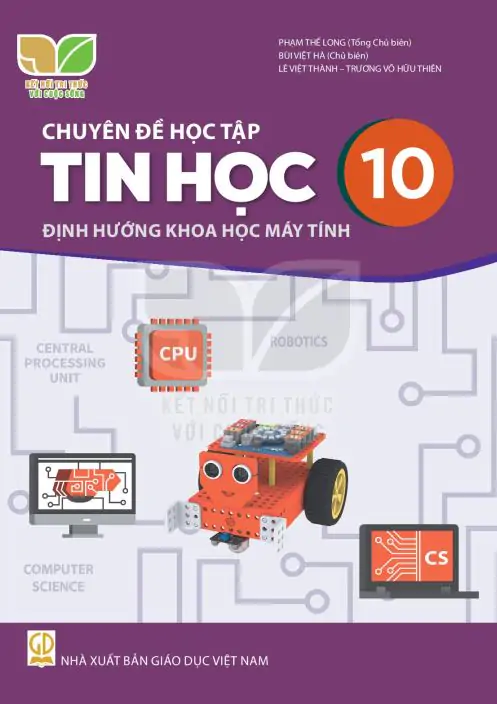
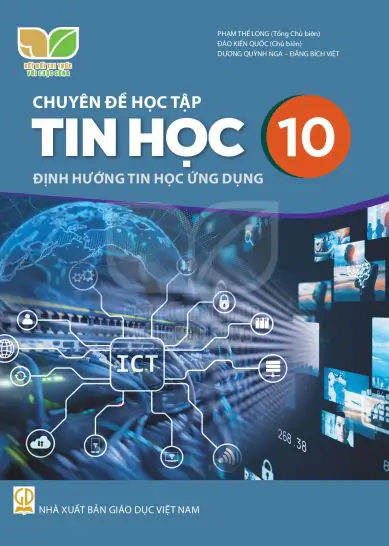
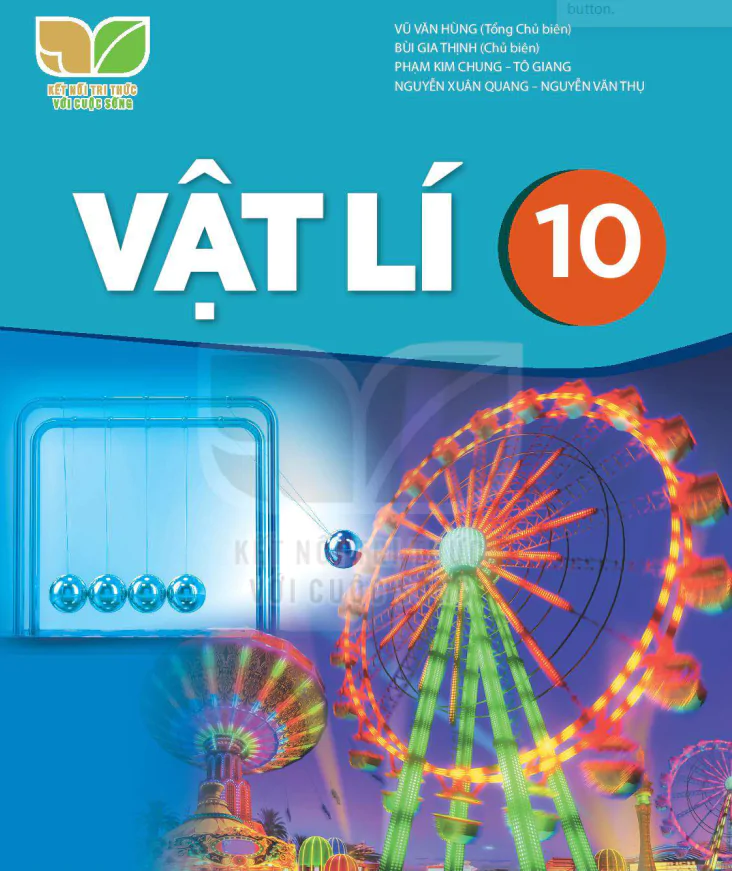
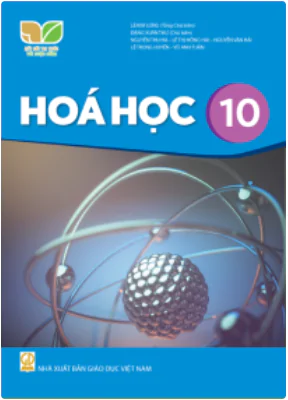
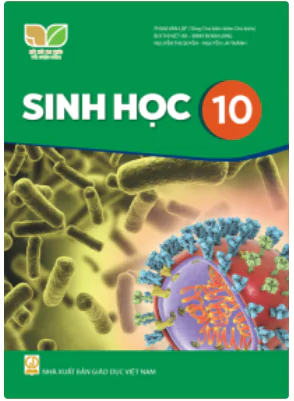

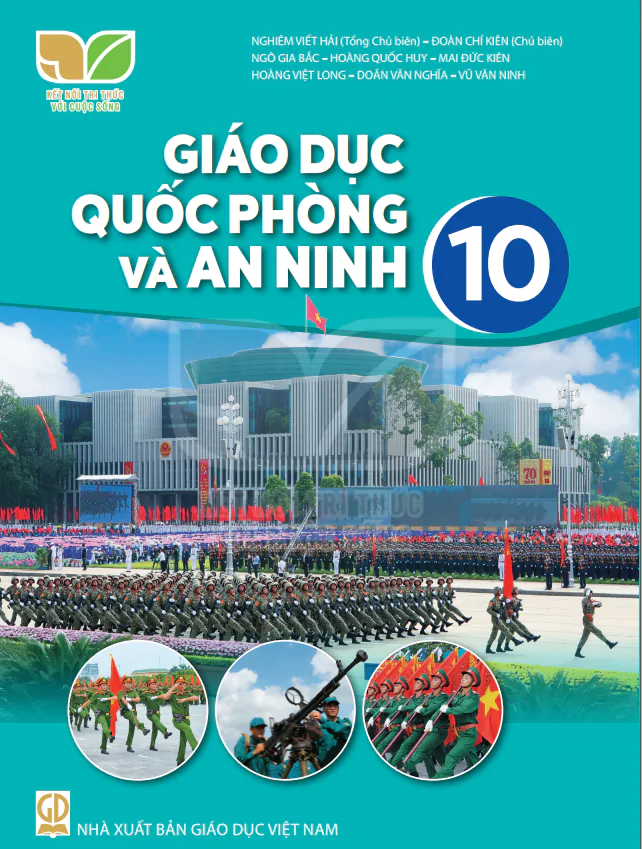
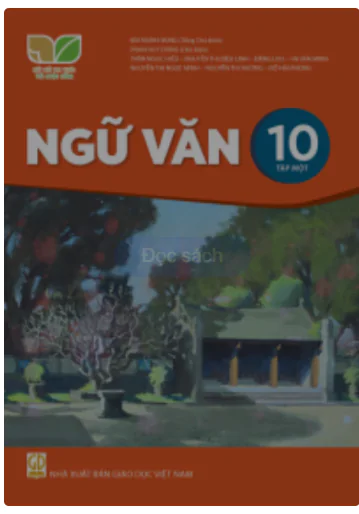
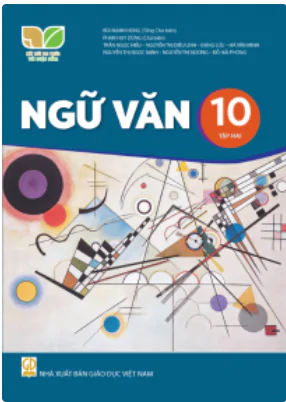
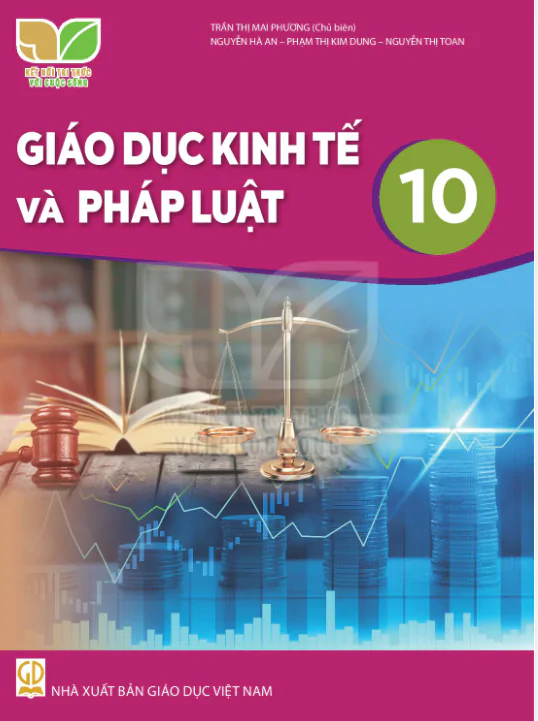
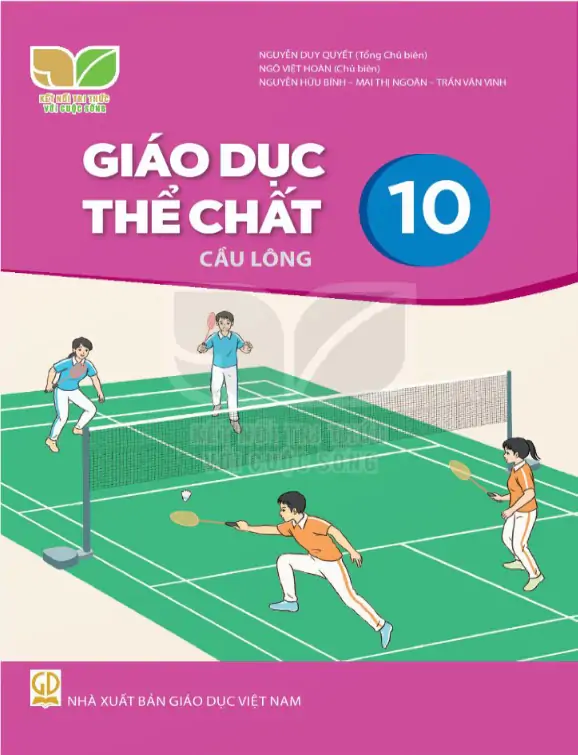
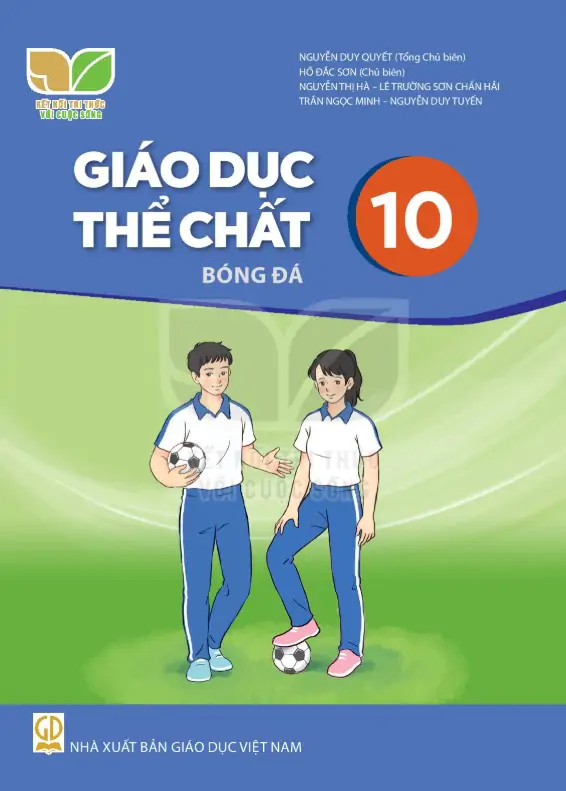
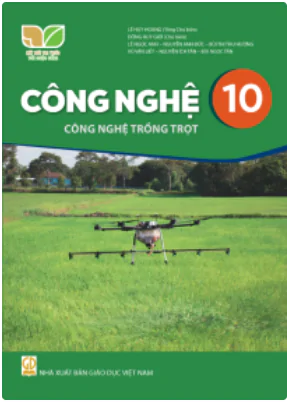
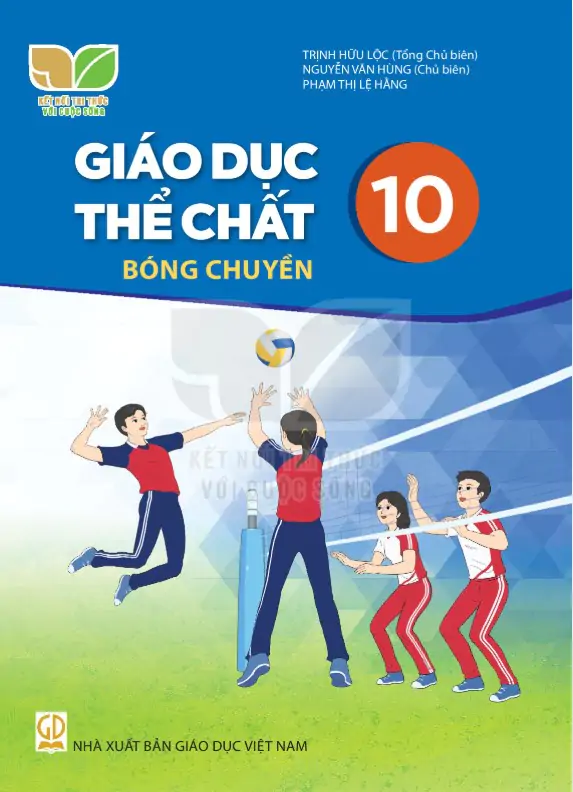
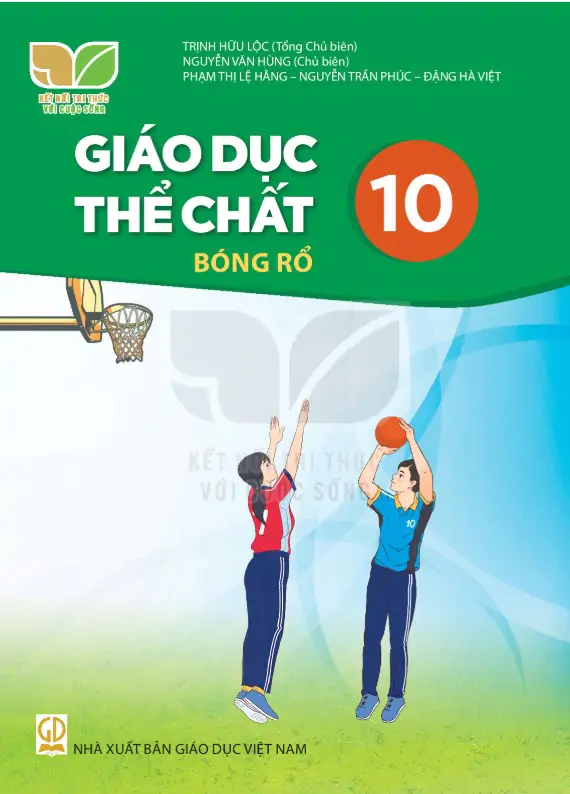

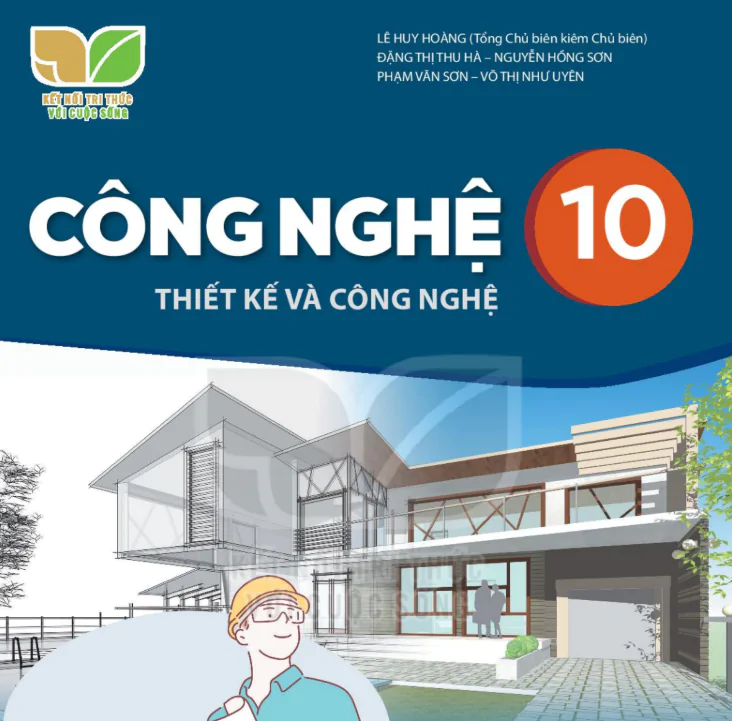
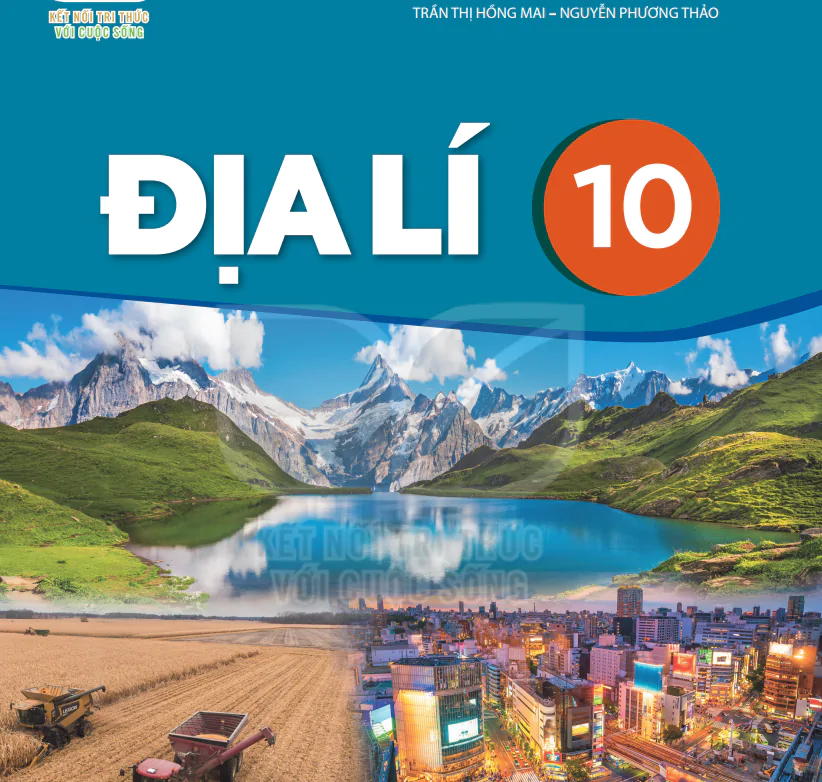
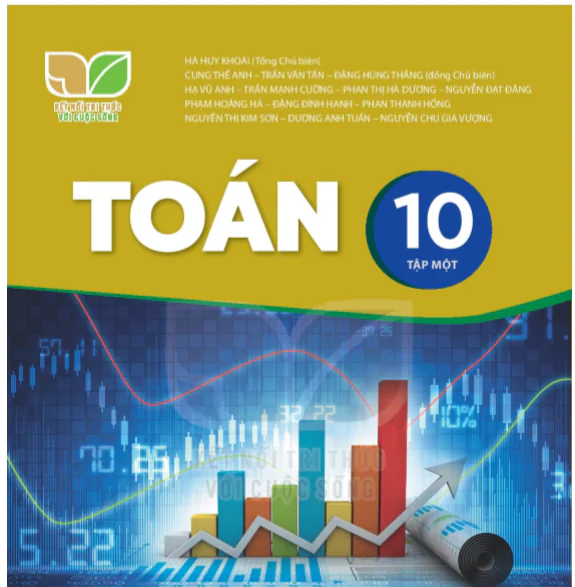
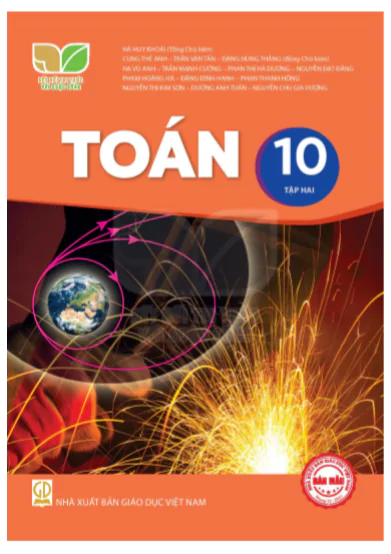
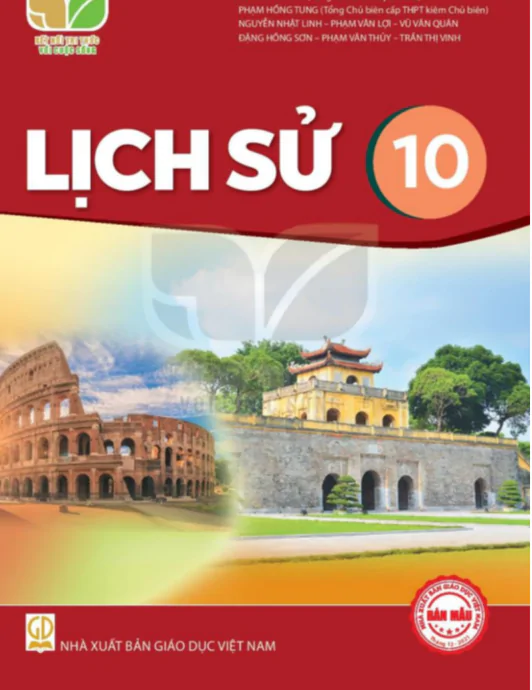
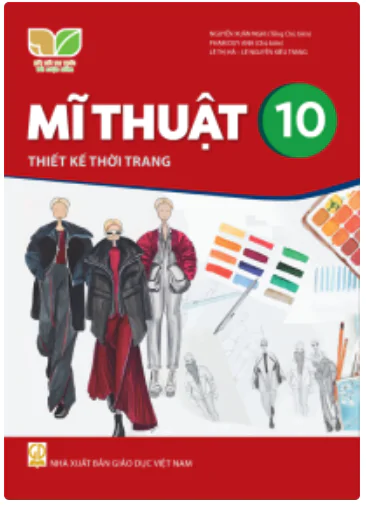
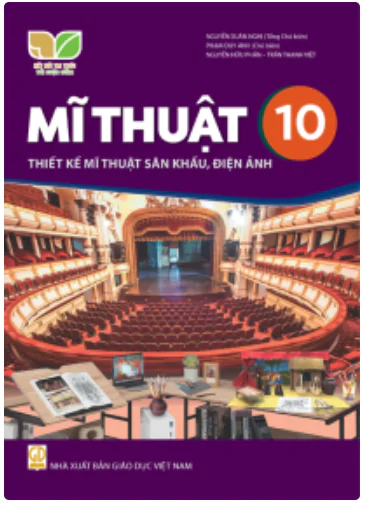
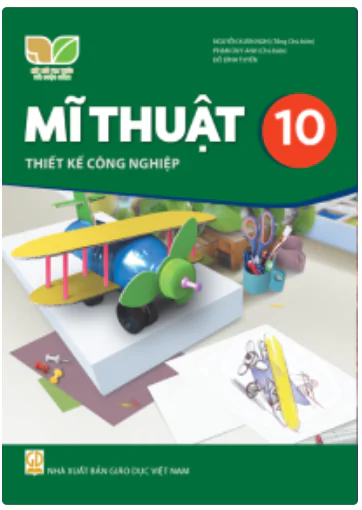
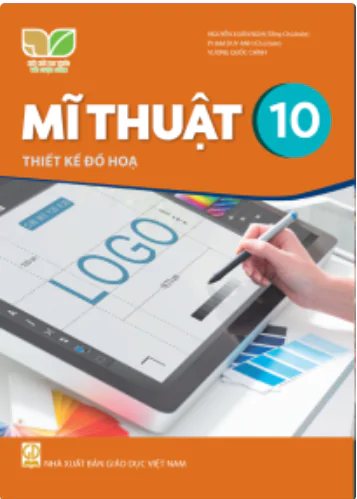
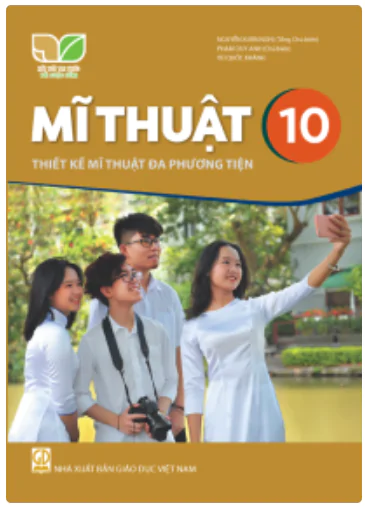
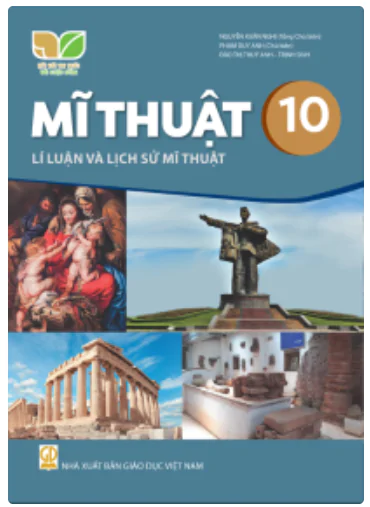
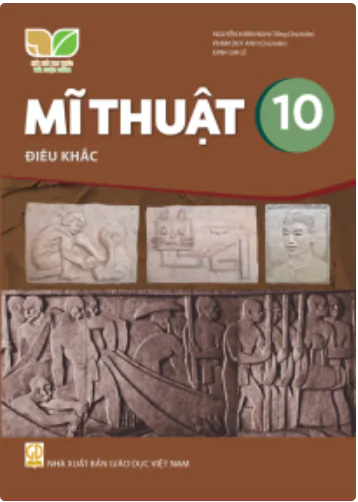
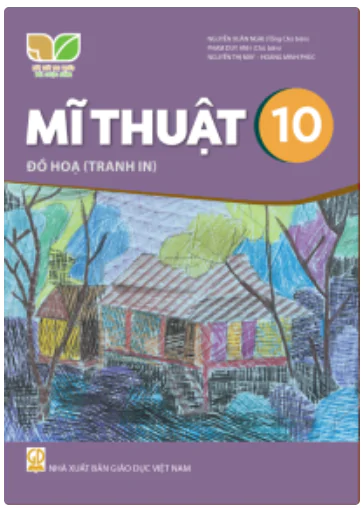
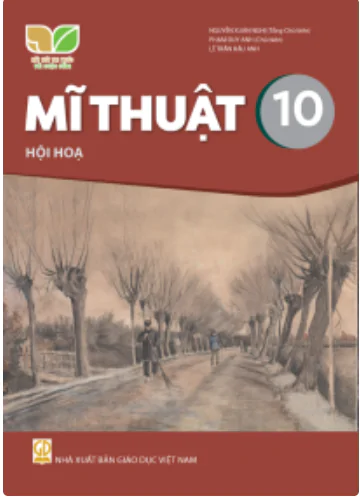
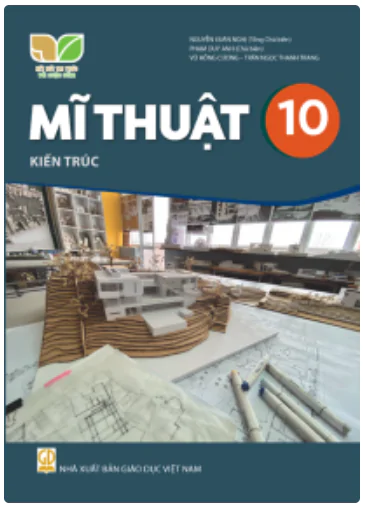
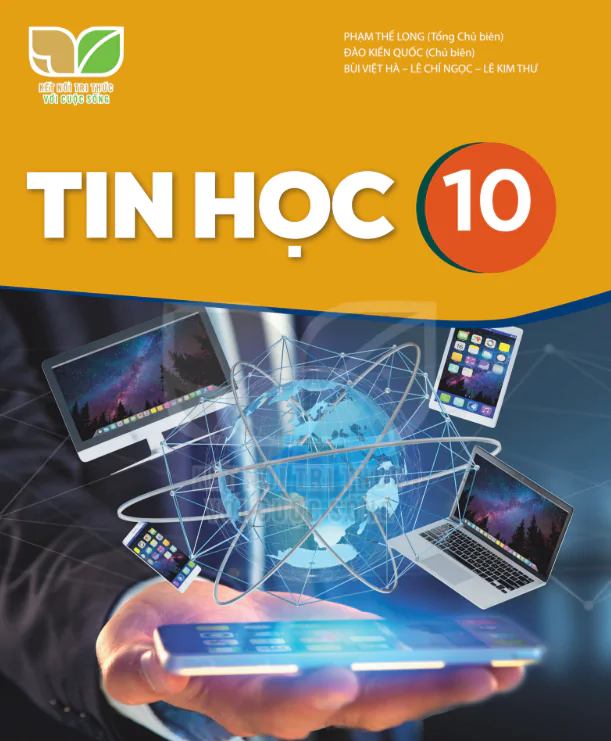
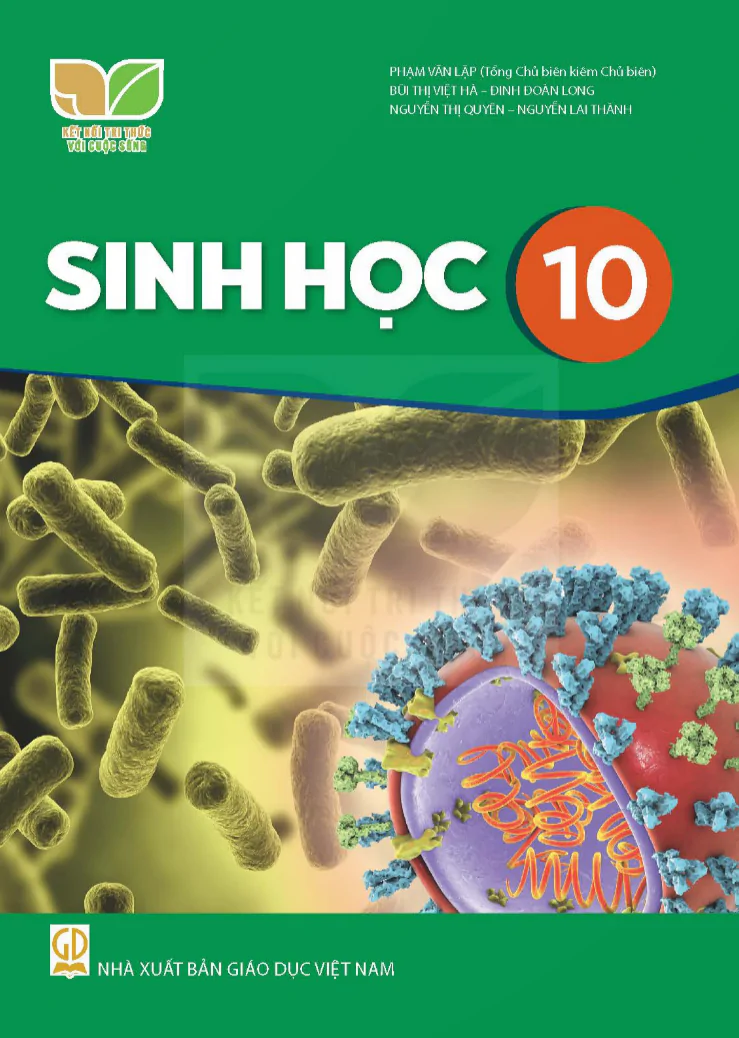
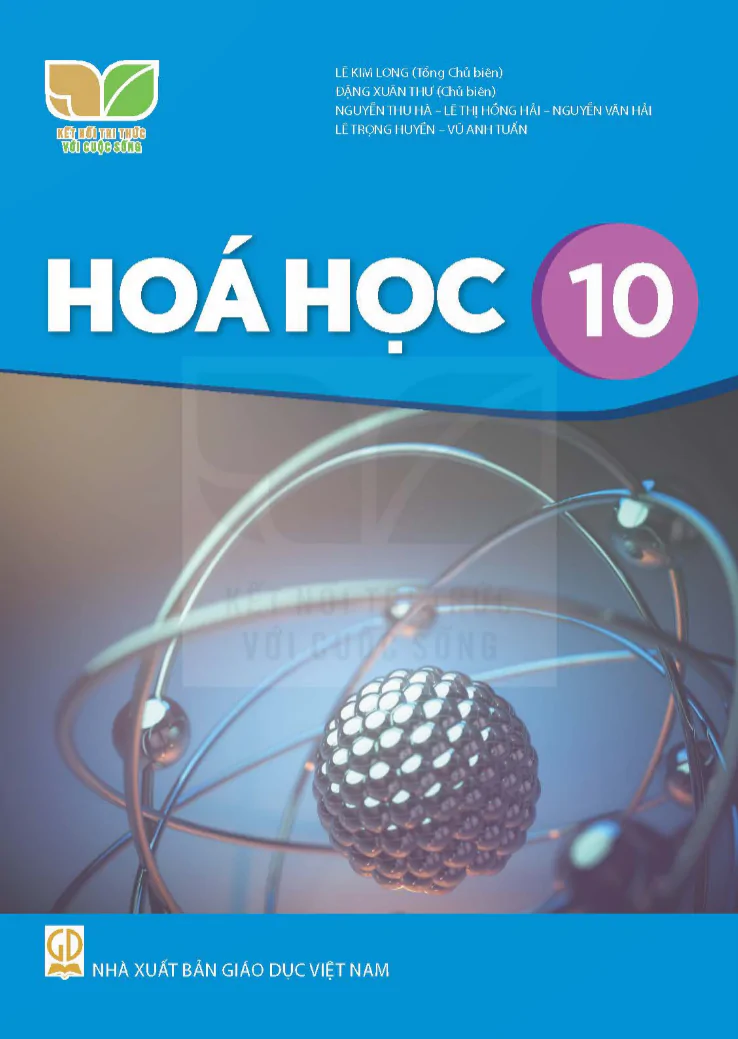
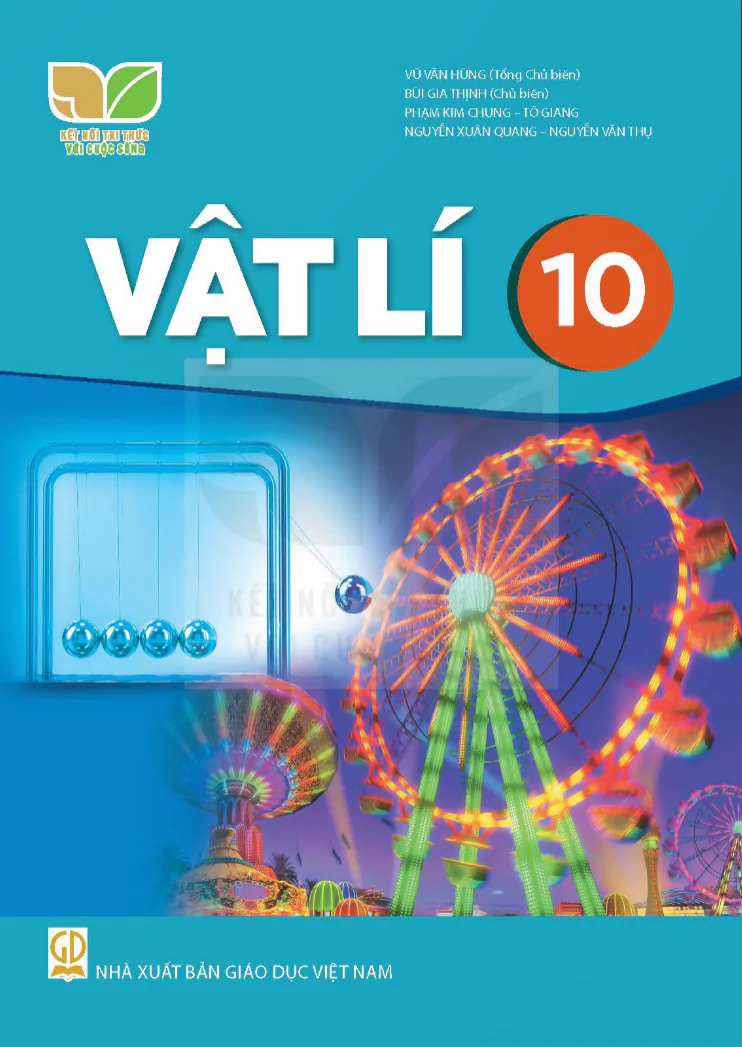

















Bình Luận
Để Lại Bình Luận Của Bạn